Добавить IFrame
Примечание
- Начиная с октября 2022 г. порталы Power Apps называются Power Pages.
- Начиная с 26 февраля 2024 г. использование старой студии порталов Power Apps будет прекращено. Используйте вместо нее для редактирования своих веб-сайтов студию дизайна Power Pages. Дополнительные сведения: Прекращение поддержки студии порталов Power Apps
- Эта тема относится к устаревшим возможностям. Актуальную информацию см. в документации по Microsoft Power Pages.
Добавьте компонент iFrame на страницу своего портала, чтобы встроить веб-страницу с любого другого веб-сайта.
Чтобы добавить компонент iFrame:
Изменить портал, чтобы открыть его в студии порталов Power Apps.
Выберите страницу, для которого требуется добавить компонент.
Выберите редактируемый элемент на холсте.
Выберите Компоненты
 с левой стороны экрана.
с левой стороны экрана.В разделе Компоненты портала выберите IFrame. На холст добавляется местозаполнитель IFrame.
В области свойств в правой части экрана введите следующие сведения:
Ширина: введите ширину IFrame.
Высота: Введите высоту IFrame.
Примечание
Также можно выбрать IFrame на холсте и перетаскивать ручки, чтобы изменить его размеры.
Ссылка. Введите URL-адрес веб-сайта, который будет отображаться в IFrame. Допускаются только защищенные ссылки, т. е. ссылка должна обязательно начинаться с https://. По умолчанию в качестве значения доступно https://www.bing.com.
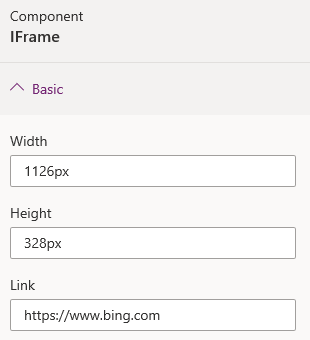
Примечание
Вы также можете добавить бор Power Virtual Agent в IFrame, используя шаги, аналогичные описанным в разделе добавление бота на ваш веб-сайт.
См. также
Примечание
Каковы ваши предпочтения в отношении языка документации? Пройдите краткий опрос (обратите внимание, что этот опрос представлен на английском языке).
Опрос займет около семи минут. Личные данные не собираются (заявление о конфиденциальности).
Обратная связь
Ожидается в ближайшее время: в течение 2024 года мы постепенно откажемся от GitHub Issues как механизма обратной связи для контента и заменим его новой системой обратной связи. Дополнительные сведения см. в разделе https://aka.ms/ContentUserFeedback.
Отправить и просмотреть отзыв по